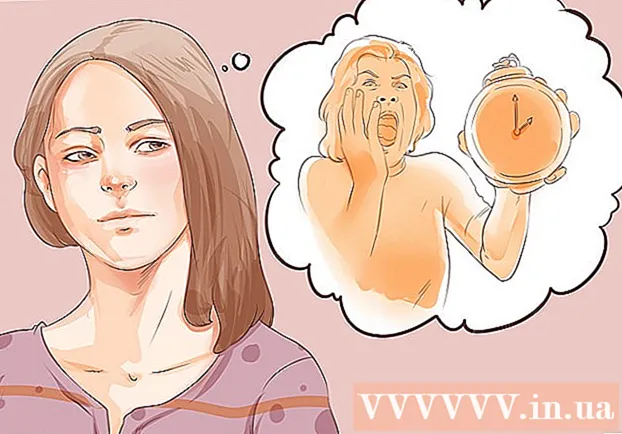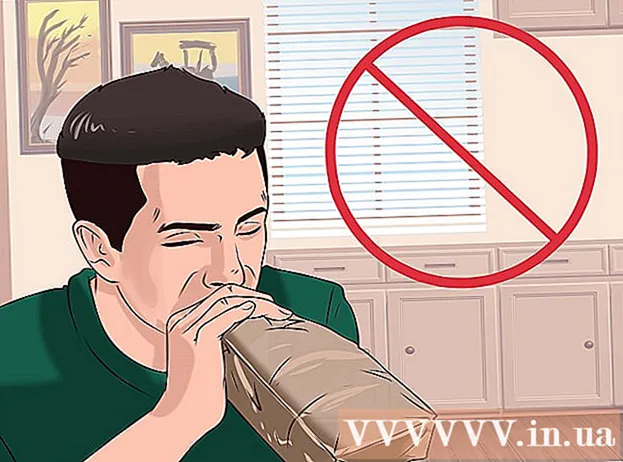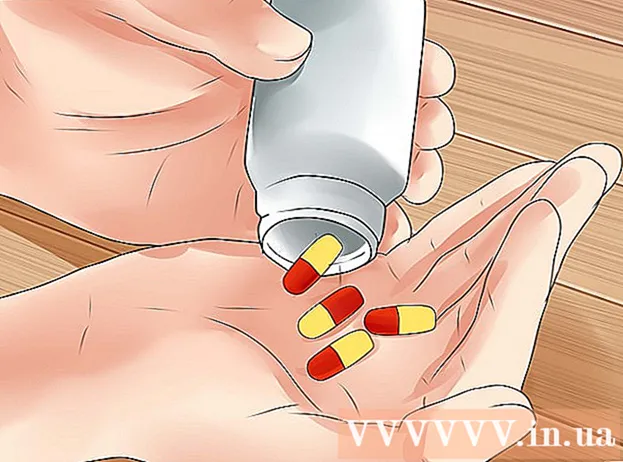Autor:
John Pratt
Fecha De Creación:
15 Febrero 2021
Fecha De Actualización:
1 Mes De Julio 2024

Contenido
- Al paso
- Parte 1 de 2: Iniciar sesión en Google Voice
- Parte 2 de 2: Configurar WhatsApp
- Consejos
- Advertencias
Este artículo le enseña cómo usar un número de teléfono falso para iniciar sesión en WhatsApp. Puede obtener el número de teléfono falso a través de Google Voice, un servicio gratuito de llamadas y mensajes de texto anónimos. Desafortunadamente, debes usar un número de teléfono real, el tuyo o el de otra persona, para registrarte en Google Voice. Por lo tanto, necesitará al menos acceso temporal a un número de teléfono real para crear su cuenta de Google Voice, de modo que luego pueda iniciar sesión en WhatsApp sin un número.
Al paso
Parte 1 de 2: Iniciar sesión en Google Voice
 Abre Google Voice. Ve a https://voice.google.com/ en el navegador web de tu computadora. Si ha iniciado sesión en una cuenta de Google, ahora verá la página de configuración de Google Voice.
Abre Google Voice. Ve a https://voice.google.com/ en el navegador web de tu computadora. Si ha iniciado sesión en una cuenta de Google, ahora verá la página de configuración de Google Voice. - Si aún no ha iniciado sesión, primero ingrese su dirección de correo electrónico y contraseña.
- Omita este paso si ya tiene una cuenta de Google Voice.
 Busque una ubicación. Haga clic en el cuadro de texto en el medio de la página e ingrese una ciudad o área. A medida que escribe, aparecen varias opciones debajo del cuadro de texto.
Busque una ubicación. Haga clic en el cuadro de texto en el medio de la página e ingrese una ciudad o área. A medida que escribe, aparecen varias opciones debajo del cuadro de texto.  Selecciona una ubicación. Haga clic en una ciudad en el menú desplegable para establecerla como la ubicación de su número de Google Voice.
Selecciona una ubicación. Haga clic en una ciudad en el menú desplegable para establecerla como la ubicación de su número de Google Voice.  Anote su número preferido. Ahora verá diferentes números de teléfono. Anote los que desee utilizar. Utilizará este número más adelante para iniciar sesión en WhatsApp.
Anote su número preferido. Ahora verá diferentes números de teléfono. Anote los que desee utilizar. Utilizará este número más adelante para iniciar sesión en WhatsApp.  haga clic en Seleccionar. Este es un botón azul a la derecha del número de teléfono que desea usar.
haga clic en Seleccionar. Este es un botón azul a la derecha del número de teléfono que desea usar.  haga clic en El proximo en el cuadro de diálogo. Ahora será dirigido a la página donde puede ingresar su número de teléfono.
haga clic en El proximo en el cuadro de diálogo. Ahora será dirigido a la página donde puede ingresar su número de teléfono.  Ingrese su número de teléfono real. En el campo de texto, ingrese un número de teléfono al que tenga acceso.
Ingrese su número de teléfono real. En el campo de texto, ingrese un número de teléfono al que tenga acceso.  haga clic en Enviar código. Este botón se encuentra en la esquina inferior derecha de la ventana del número de teléfono. Google Voice ahora enviará un SMS de confirmación a su teléfono.
haga clic en Enviar código. Este botón se encuentra en la esquina inferior derecha de la ventana del número de teléfono. Google Voice ahora enviará un SMS de confirmación a su teléfono.  Encuentra tu código. Abra la aplicación de mensajería de texto de su teléfono, busque el mensaje de Google (generalmente de un número de teléfono de cinco dígitos) y vea el código de seis dígitos en el mensaje.
Encuentra tu código. Abra la aplicación de mensajería de texto de su teléfono, busque el mensaje de Google (generalmente de un número de teléfono de cinco dígitos) y vea el código de seis dígitos en el mensaje. - El mensaje será algo así como "123456 es su código de confirmación para Google Voice".
 Introduzca el código. Ingrese los seis caracteres del código en el campo de texto en el centro de la página de Google Voice.
Introduzca el código. Ingrese los seis caracteres del código en el campo de texto en el centro de la página de Google Voice.  haga clic en Verificar. Está en la esquina inferior derecha de la ventana de verificación.
haga clic en Verificar. Está en la esquina inferior derecha de la ventana de verificación.  haga clic en Reclamación (es en el cuadro de diálogo. Ahora confirma que desea utilizar este número de teléfono con su cuenta de Google Voice.
haga clic en Reclamación (es en el cuadro de diálogo. Ahora confirma que desea utilizar este número de teléfono con su cuenta de Google Voice. - Dependiendo de su número de teléfono, es posible que no vea esta opción. En ese caso, puede continuar con el siguiente paso.
 haga clic en Completo en el cuadro de diálogo.
haga clic en Completo en el cuadro de diálogo. Abre la página de Google Voice. Si no se le redirige automáticamente al panel, haga clic en voz de Google en la esquina superior izquierda de la página.
Abre la página de Google Voice. Si no se le redirige automáticamente al panel, haga clic en voz de Google en la esquina superior izquierda de la página.  Haga clic en el icono de Mensajes. Este es un logotipo de bocadillo en la esquina superior izquierda del tablero. Ahora abrirá su historial de mensajes, donde luego recibirá el código de confirmación de WhatsApp.
Haga clic en el icono de Mensajes. Este es un logotipo de bocadillo en la esquina superior izquierda del tablero. Ahora abrirá su historial de mensajes, donde luego recibirá el código de confirmación de WhatsApp. - Deje esta ventana abierta por ahora.
Parte 2 de 2: Configurar WhatsApp
 Desinstalar WhatsApp y luego reinstalarlo. Si ya tiene WhatsApp en su teléfono, deberá desinstalar y luego reinstalar la aplicación para borrar todos los datos del usuario.
Desinstalar WhatsApp y luego reinstalarlo. Si ya tiene WhatsApp en su teléfono, deberá desinstalar y luego reinstalar la aplicación para borrar todos los datos del usuario. - Si aún no ha descargado WhatsApp, hágalo ahora en su iPhone o Android.
 Abra WhatsApp. Presiona el ícono de WhatsApp. Esto parece un bocadillo de diálogo blanco y un gancho telefónico sobre un fondo verde.
Abra WhatsApp. Presiona el ícono de WhatsApp. Esto parece un bocadillo de diálogo blanco y un gancho telefónico sobre un fondo verde.  Toque en Aceptar y continuar. Esto está en la parte inferior de la pantalla.
Toque en Aceptar y continuar. Esto está en la parte inferior de la pantalla.  Ingrese su número de teléfono de Google Voice. Toque el cuadro de texto en el centro de la pantalla e ingrese el número de teléfono que eligió en Google Voice.
Ingrese su número de teléfono de Google Voice. Toque el cuadro de texto en el centro de la pantalla e ingrese el número de teléfono que eligió en Google Voice. - Si no ha escrito su número de Voice, puede encontrarlo abriendo su panel de Google Voice, haciendo clic en ☰ en la esquina superior izquierda de la ventana, haciendo clic en Ajustes y finalmente en la pestaña Números de teléfono.
 Toque en Listo. Está en la esquina superior derecha de la pantalla.
Toque en Listo. Está en la esquina superior derecha de la pantalla. - Toca esto en Android El proximo.
 Toque en sí en el cuadro de diálogo. Ahora confirma su número de teléfono y deja que WhatsApp envíe un mensaje de texto de confirmación a este número.
Toque en sí en el cuadro de diálogo. Ahora confirma su número de teléfono y deja que WhatsApp envíe un mensaje de texto de confirmación a este número. - Toca esto en Android OK.
 Espere un mensaje de confirmación. Espere un mensaje de texto en su panel de Voice. Cuando aparezca su SMS, lo verá en el lado izquierdo de la página.
Espere un mensaje de confirmación. Espere un mensaje de texto en su panel de Voice. Cuando aparezca su SMS, lo verá en el lado izquierdo de la página.  Encuentra tu código. Haga clic en el mensaje del lado izquierdo de la página y busque el código de seis caracteres en el mensaje del lado derecho de la página.
Encuentra tu código. Haga clic en el mensaje del lado izquierdo de la página y busque el código de seis caracteres en el mensaje del lado derecho de la página.  Ingrese su código. Ingrese su código de confirmación en el cuadro de texto. WhatsApp procesará el número una vez que haya terminado de escribir.
Ingrese su código. Ingrese su código de confirmación en el cuadro de texto. WhatsApp procesará el número una vez que haya terminado de escribir.  Toque en Omitir restauración. Este es un botón rojo en el centro de la pantalla.
Toque en Omitir restauración. Este es un botón rojo en el centro de la pantalla. - Toca esto en Android Saltear.
 Ingrese la información de su perfil. Presiona el campo de texto "Tu nombre" e ingresa un nombre aquí. También puede agregar una foto tocando el círculo con Añadir foto, en la esquina superior izquierda de la pantalla. A continuación, puede seleccionar una foto.
Ingrese la información de su perfil. Presiona el campo de texto "Tu nombre" e ingresa un nombre aquí. También puede agregar una foto tocando el círculo con Añadir foto, en la esquina superior izquierda de la pantalla. A continuación, puede seleccionar una foto.  Toque en Listo. Está en la esquina superior derecha de la pantalla. Creas tu cuenta de WhatsApp de esta manera.
Toque en Listo. Está en la esquina superior derecha de la pantalla. Creas tu cuenta de WhatsApp de esta manera. - Toca esto en Android El proximo.
Consejos
- Puede descargar la aplicación Google Voice en su teléfono para usarla como una segunda aplicación de mensajería de texto.
Advertencias
- Si ya no tiene acceso al teléfono con el que creó su cuenta de Google Voice y necesita confirmar su cuenta de Voice, esto no será posible por teléfono.